A Steam Disk írási hiba egyszerű javítása Windows 10 rendszeren
Steam Disk Write Disk Error hibát észlel Windows 10 rendszeren a játék frissítése vagy letöltése közben? Íme néhány gyorsjavítás, amellyel megszabadulhat a hibaüzenettől.
Ha nem tud dönteni egy szín mellett, a színátmenetek kiváló választást jelentenek. A Figmában különféle színátmenetes háttereket készíthet, színátmenetet helyezhet el egy alakzatra és szövegre, körvonal-átmeneteket hozhat létre, és még sok más. Akár hálós színátmeneteket is létrehozhat az elmosódás effektussal vagy a Figma közösségi háló gradiens beépülő moduljával.
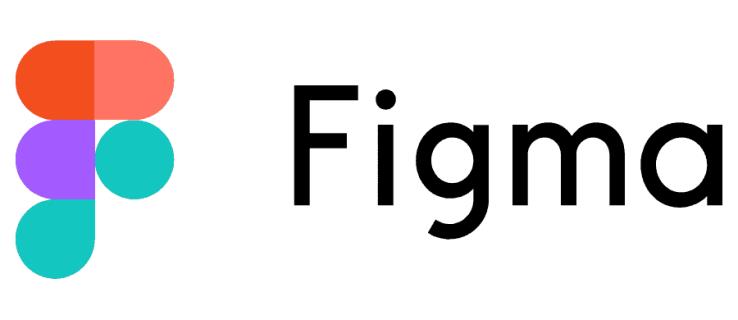
Mivel a Figma nagyon sokféle módon hozhat létre gradienst, az új felhasználóknak nehézségekbe ütközhet, hogy a kezdetektől fogva megértsék őket. Természetesen a kísérletezés a tanulási folyamat része, de sokkal könnyebb, ha minden utasítást egy helyen tárolunk. És ez a cikk pontosan ezt tartalmazza.
Különböző színátmenetstílusok létrehozása a Figmában
A Figma különféle színátmeneti stílusokat kínál, amelyek segítségével több színnel töltheti ki a háttereket vagy objektumokat a vásznon.
A színátmeneti stílusok létrehozásának lépései ugyanazok. Az egyetlen különbség a kiválasztott stílusban van. A következőképpen hozhat létre színátmenetet a Figmában:

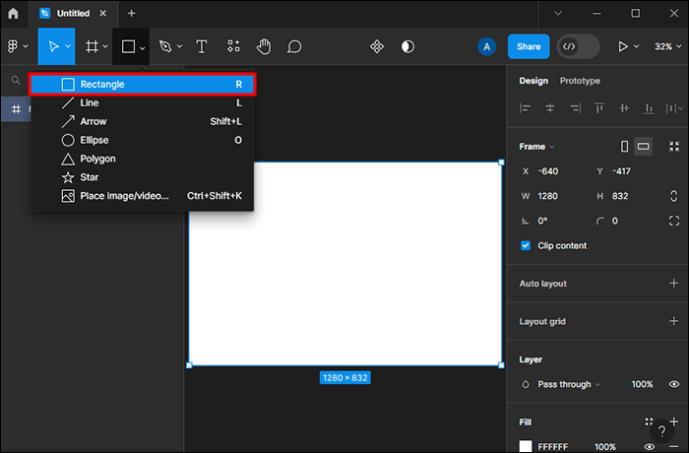
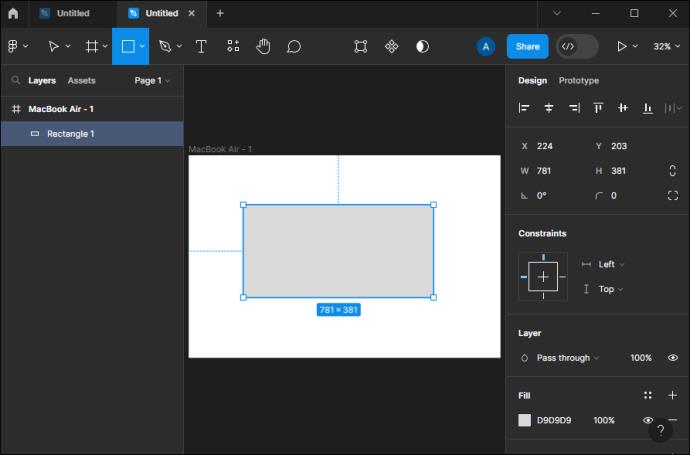

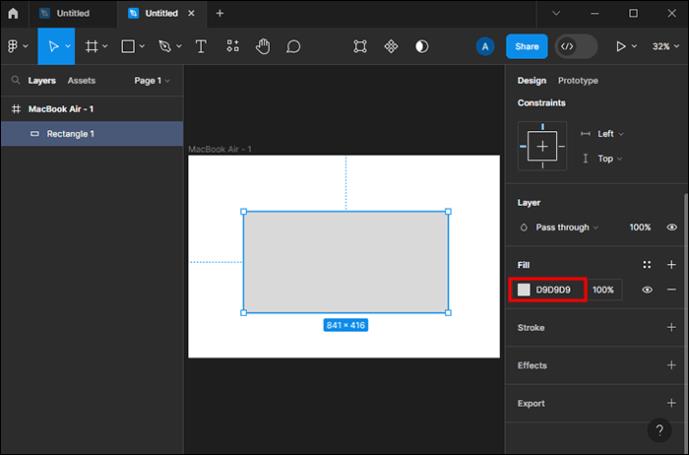
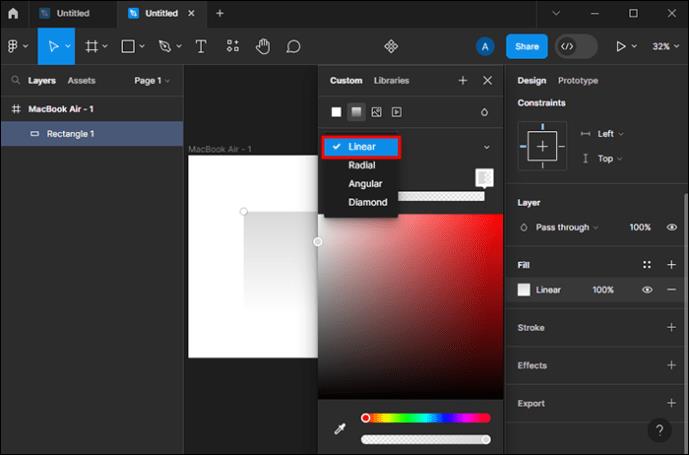
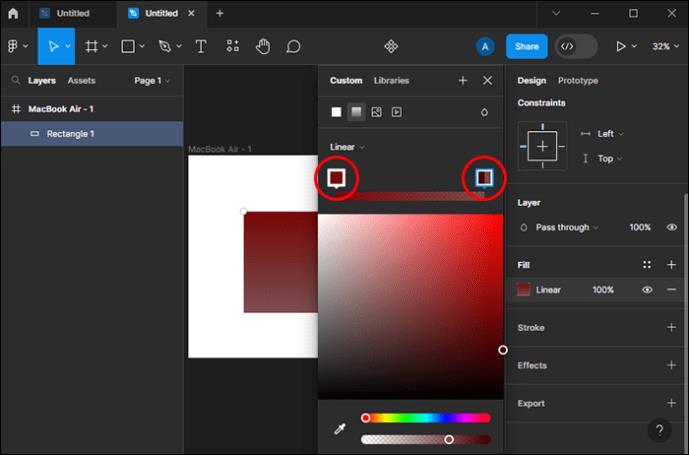

Ezután beállíthatja az átlátszóság értékét, elhelyezheti a színmegállókat oda, ahol az egyik színt szeretné befejezni, és a másodikat kezdeni, hozzáadhat egy másik színütközőt, mozgathatja őket a vásznon, vagy módosíthatja a színátmenet szögét. Ha végzett a beállítással, mentse újra a színátmenetet (8. lépés).
Megjegyzés: Egy hozzáadott színütköző törléséhez válassza ki a megállót, és nyomja meg a „Delete” vagy a „Backspace” gombot a billentyűzeten.
Mostantól bármilyen objektumra alkalmazhatja a színátmenet stílusát.
Hogyan hozzunk létre háló gradienst a Figmában
A hálós gradiensek népszerűek a nagy cégek és márkák körében. Ha gyakori Instagram-felhasználó, minden nap látja az alkalmazás logóját. Így ezek létrehozásának ismerete hasznos lehet olyan helyzetekben, amikor valamilyen érdeklődést kell hozzáadnia a projektekhez.
Mint említettük, a háló gradiensek létrehozhatók a Figma közösség által biztosított bővítménnyel . De van egy egyszerűbb módja annak, hogy több színt adjon hozzá bárhol, ahol csak akarja, külső eszközök nélkül.
A következőképpen hozhat létre háló gradienst a Figmában:
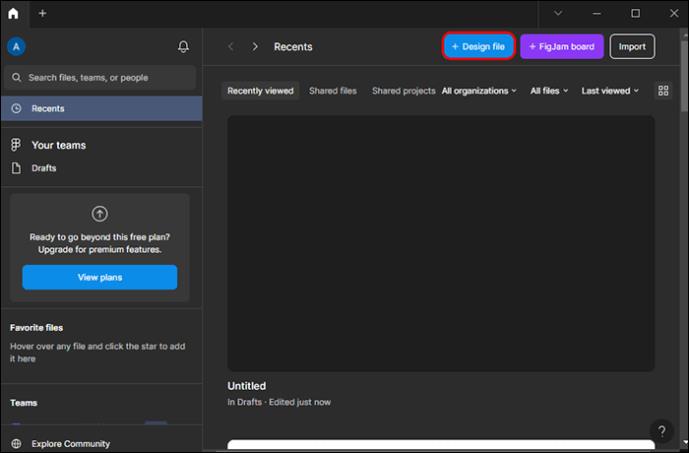
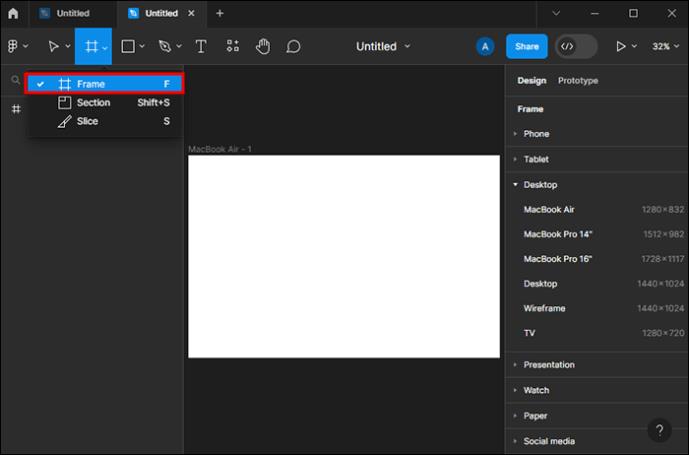
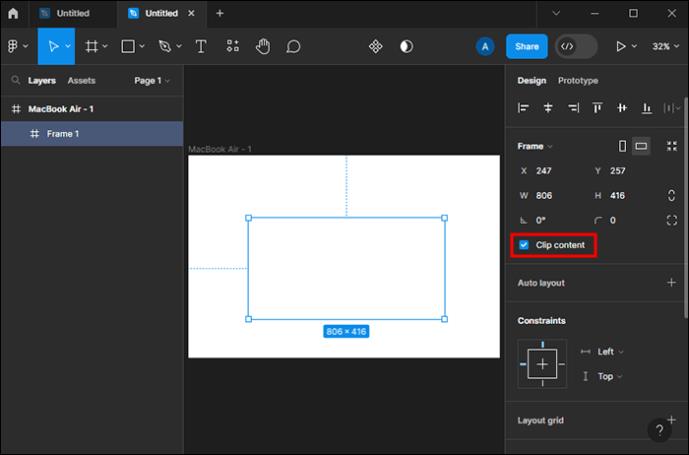
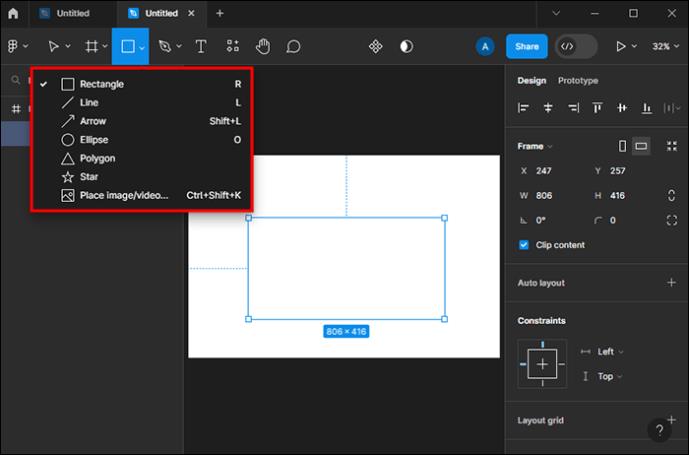
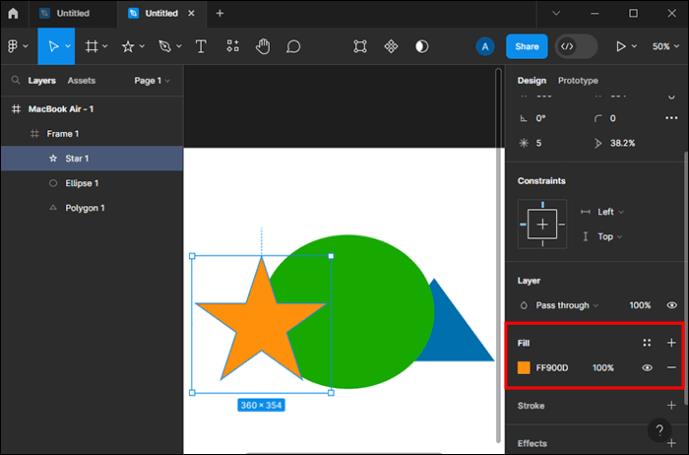
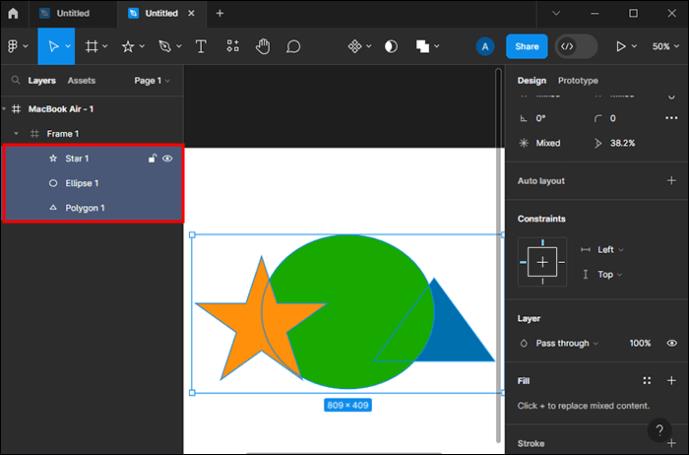
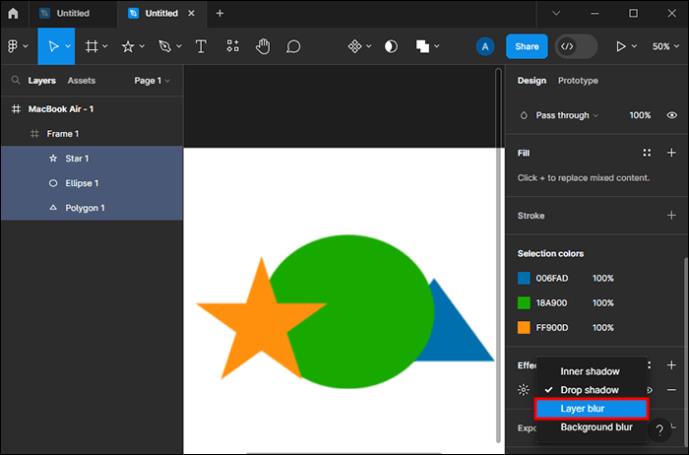
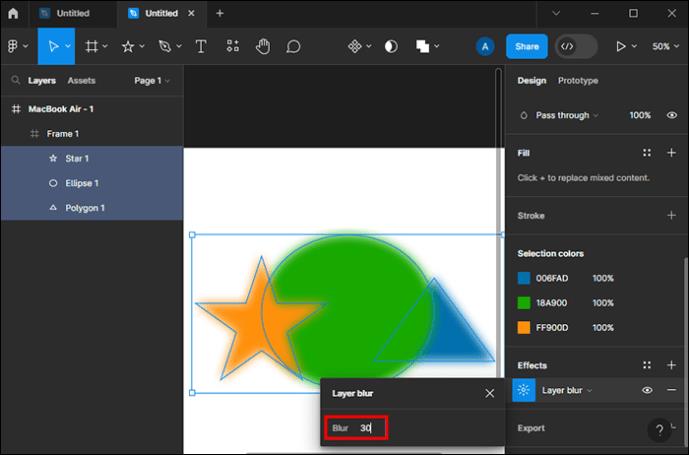
A háló gradiens létrehozásának másik módja a szögstílus használata. Kicsit eltérő, de ugyanolyan érdekes, lenyűgöző eredményt ad, mint az első oktatóanyag.
A következőket kell tennie:

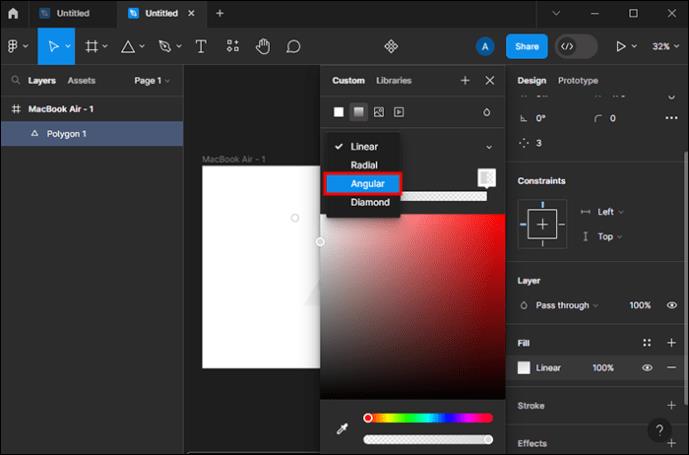
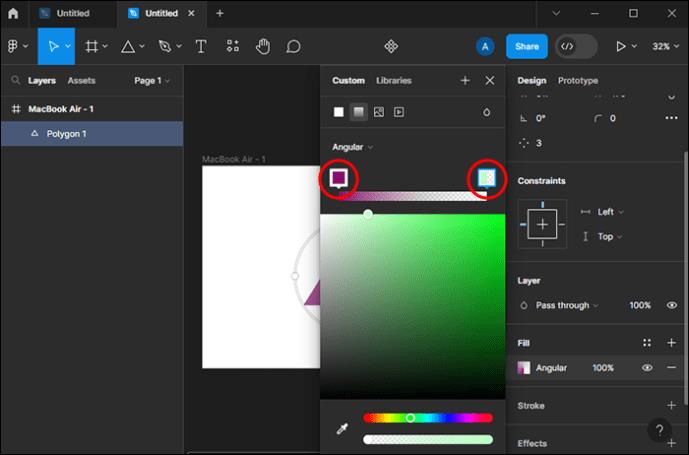
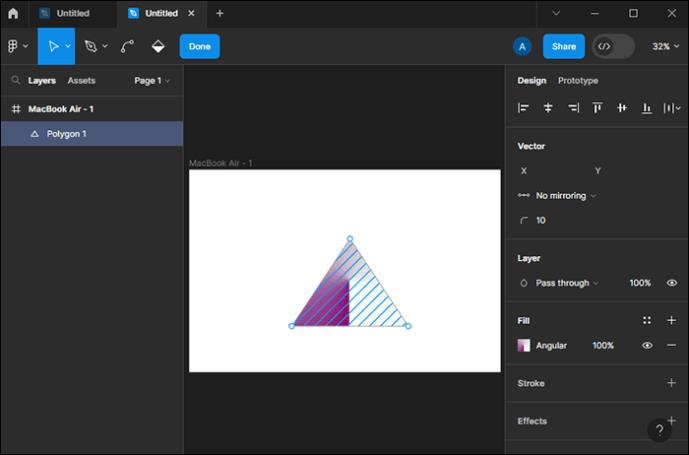


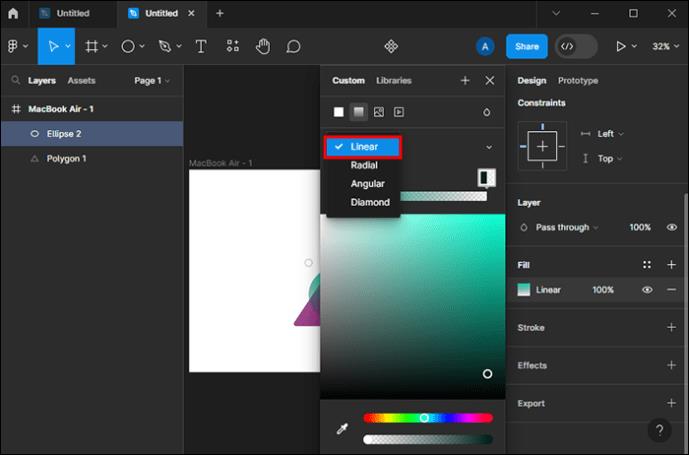

Kép színátmenete a Figmában
A színátmenet létrehozásán kívül egy meglévő képet is átfedhet színátmenettel, hogy dimenziót adjon hozzá. „Elfakul” hatást ad, vagy egy láthatatlan fényforrás illúzióját, amely kívülről világít a képre.
A következőképpen adhat hozzá színátmenetet egy képhez a Figmában:

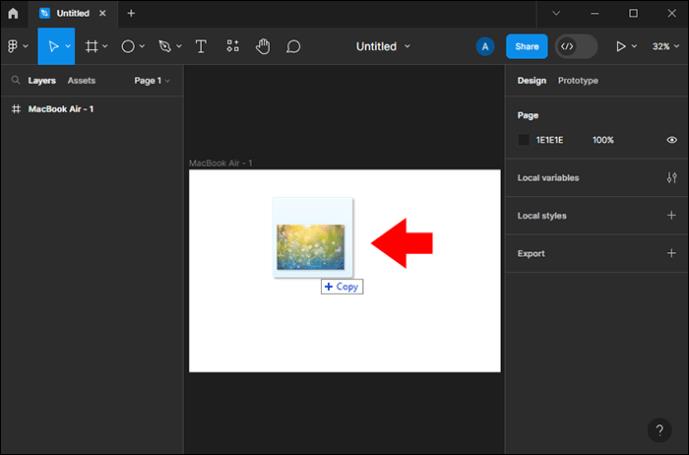
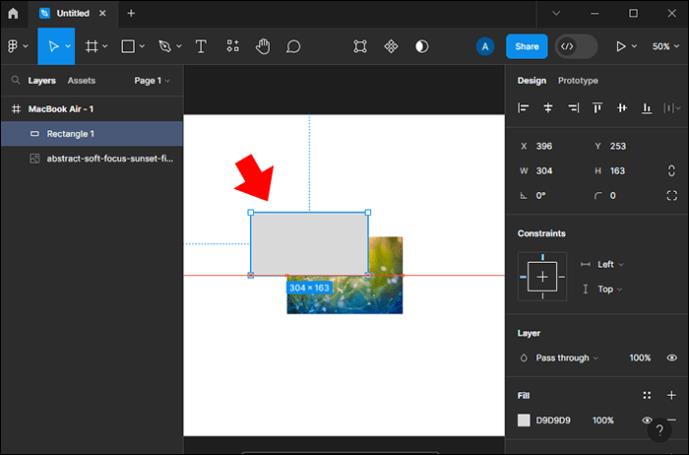
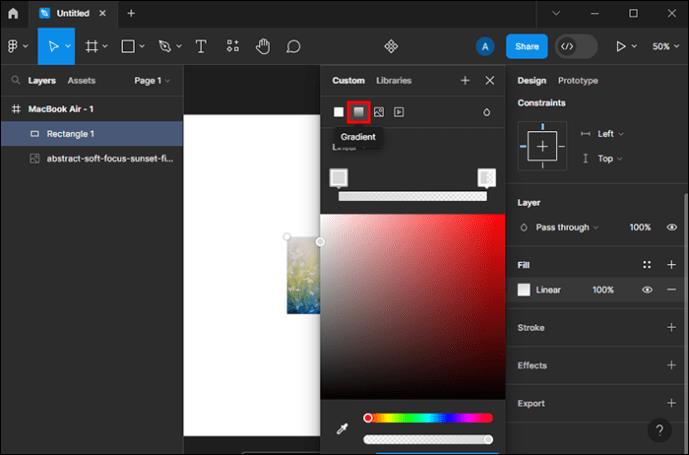
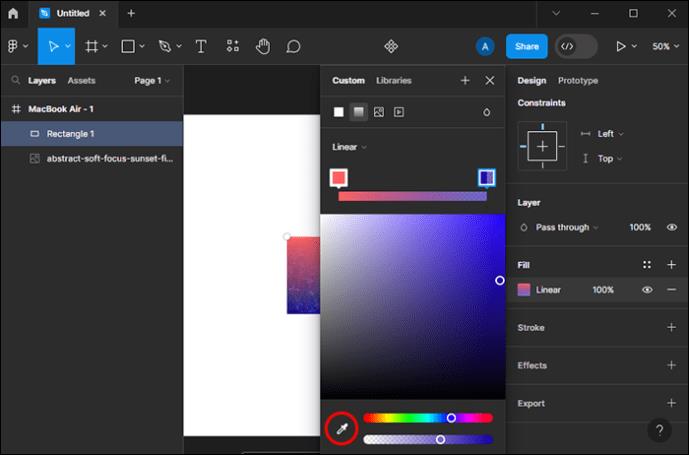
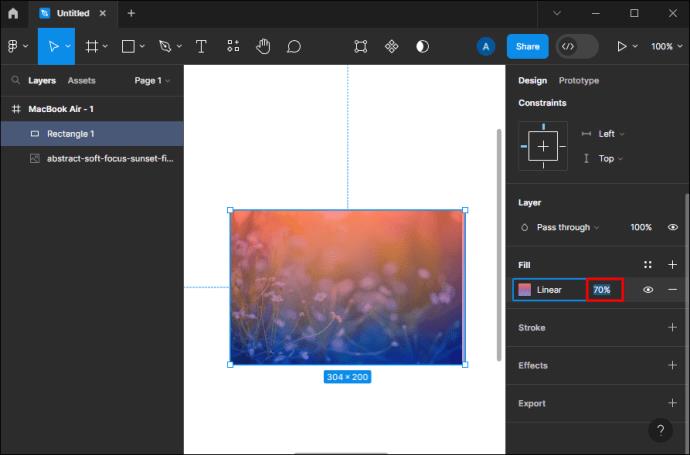
Használhatja a „Toll” eszközt is, és rajzolhat egy alakzatot arra a területre, ahol a színátmenetet szeretné elérni.
Szöveg színátmenete a Figmában
A Figma programban a szövegen a színátmenet létrehozása nagyon hasonló ahhoz, ahogyan bármilyen más alakzathoz színátmenetet hoz létre. Íme a lépések:

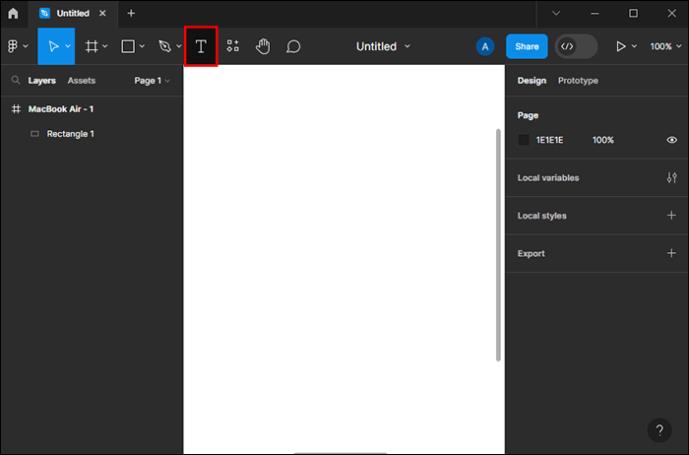

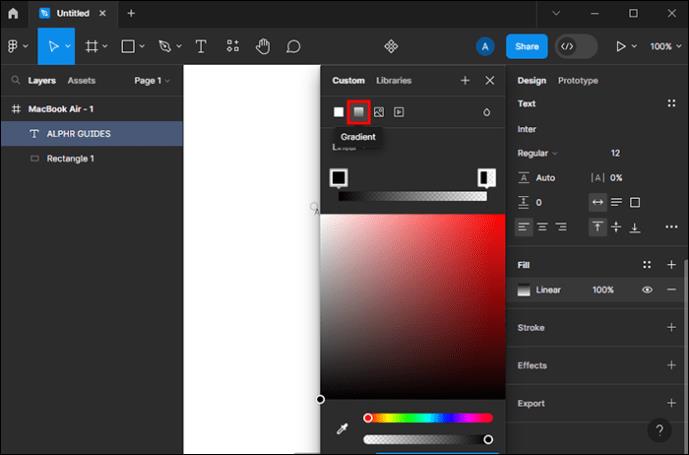
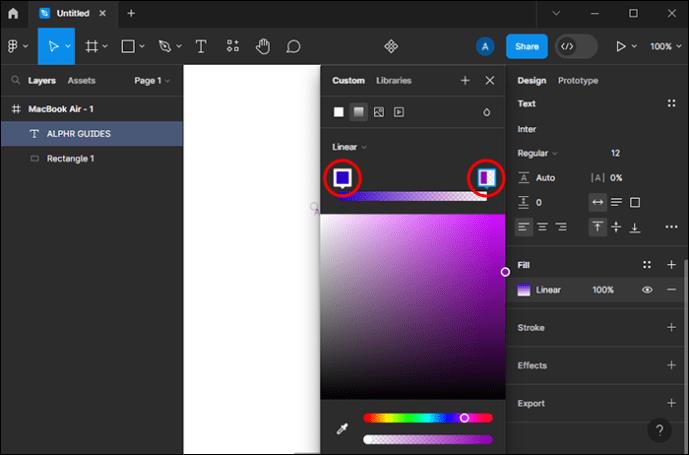
GYIK
Hány színt adhatok hozzá egy színátmenethez a Figmában?
Tetszőleges számú színt adhat hozzá mind a normál, mind a hálós Figma gradiens stílusokhoz. De próbálj meg ne ess túlzásba. Mivel a színátmeneteknek több átmeneti színük van, ötnél több túl sok lehet, még hálós színátmenet esetén is.
Importálhatok gradienst a Figmába?
Bármilyen színátmenetet importálhat a Figmába. Például beilleszthet kódot a CSS-ből (Cascading Style Sheets) a „Kód” panel megnyitásával és a kód beillesztésével. A színátmeneteket az Adobe Illustratorból is importálhatja.
Hol találok ingyenes Figma gradienseket?
Ingyenes és fizetős Figma gradienseket találhat a Figma közösségben . A Figma felhasználók által készített gyönyörű és egyedi dizájnok tömkelege található benne. Szűrhet bővítmények, fájlok és widgetek szerint. Csak írja be a „gradiens” szót a felső keresősávba, és keresse meg a kívántat.
Legyen funky színes színátmenetekkel
A színátmenetek kiváló módja annak, hogy a tervezést egyedivé és személyre szabottá tegyük. A Figma pedig lehetővé teszi a zökkenőmentes átmenetet bármely két vagy több választott szín között. Azonban ne vigyük túlzásba. Keverje össze a jól egymáshoz illő színeket, és próbáljon meg ugyanazon a színpalettán belül maradni.
Próbáltál már színátmenetet készíteni a Figmában? Mondja el nekünk az alábbi megjegyzésekben, hogy melyik színátmenet stílust és mire használta.
Steam Disk Write Disk Error hibát észlel Windows 10 rendszeren a játék frissítése vagy letöltése közben? Íme néhány gyorsjavítás, amellyel megszabadulhat a hibaüzenettől.
Fedezze fel, hogyan távolíthat el alkalmazásokat a Windows 10 rendszerből a Windows Store segítségével. Gyors és egyszerű módszerek a nem kívánt programok eltávolítására.
Fedezze fel, hogyan tekintheti meg vagy törölheti a Microsoft Edge böngészési előzményeit Windows 10 alatt. Hasznos tippek és lépésről-lépésre útmutató!
A Google zökkenőmentessé tette a csoportos megbeszélések lebonyolítását. Tudd meg a Google Meet korlátait és lehetőségeit!
Soha nincs rossz idő a Gmail jelszavának megváltoztatására. Biztonsági okokból mindig jó rutinszerűen megváltoztatni jelszavát. Ráadásul soha
Az online adatvédelem és biztonság megőrzésének egyik alapvető része a böngészési előzmények törlése. Fedezze fel a módszereket böngészőnként.
Ismerje meg, hogyan lehet némítani a Zoom-on, mikor és miért érdemes ezt megtenni, hogy elkerülje a zavaró háttérzajokat.
Használja ki a Command Prompt teljes potenciálját ezzel a több mint 280 (CMD) Windows-parancsot tartalmazó átfogó listával.
Alkalmazhatja a Google Táblázatok feltételes formázását egy másik cella alapján, a Feltételes formázási segédprogrammal, a jelen cikkben ismertetettek szerint.
Kíváncsi vagy, hogyan használhatod a Rendszer-visszaállítás funkciót a Windows 11 rendszeren? Tudd meg, hogyan segíthet ez a hasznos eszköz a problémák megoldásában és a számítógép teljesítményének helyreállításában.







![Feltételes formázás egy másik cella alapján [Google Táblázatok] Feltételes formázás egy másik cella alapján [Google Táblázatok]](https://blog.webtech360.com/resources3/images10/image-235-1009001311315.jpg)
